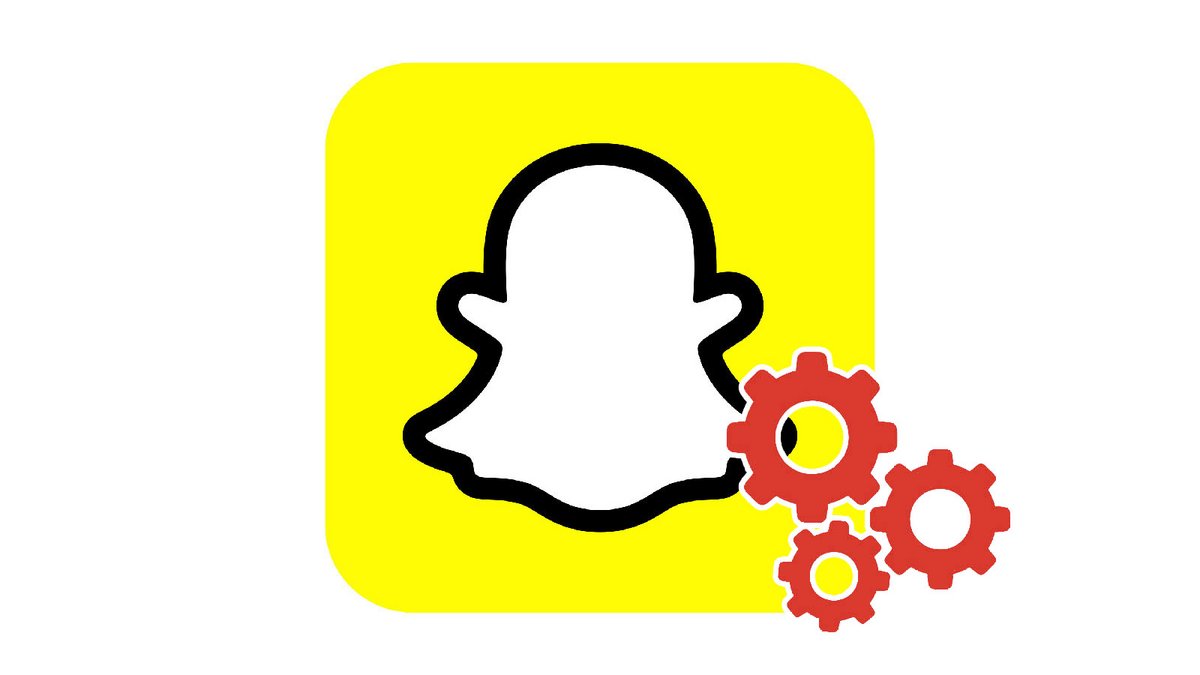
Paramétrés par défaut pour disparaître sitôt lus - ou presque - les snaps demandent au destinataire d'être attentif lorsqu'il les consulte et réactif s'il veut les afficher de nouveau. En effet, si l'application Snapchat accepte les secondes chances, vous n'en aurez pas de troisième !
Pour appréhender plus sereinement ce média social très apprécié des jeunes générations - et surtout le maîtriser plus rapidement -, vous pouvez dès à présent consulter notre article « Comment gérer ses contacts et messages sur Snapchat ? ». Mais pour l'heure, nous vous montrons le chemin pour apprendre à réafficher ce snap qui vous a interpellé.
Réafficher un snap sur Snapchat
1. Vous venez d'afficher un snap une première fois, il vient de se refermer et vous vous trouvez donc de nouveau sur la page dédiée aux contacts. Sous le nom de votre ami qui vous a envoyé le snap en question vous pouvez lire « Appuyez longuement pour revoir ». Effectuez donc sans tarder un appui long sur cette conversation ou sur l'image de profil de votre contact.
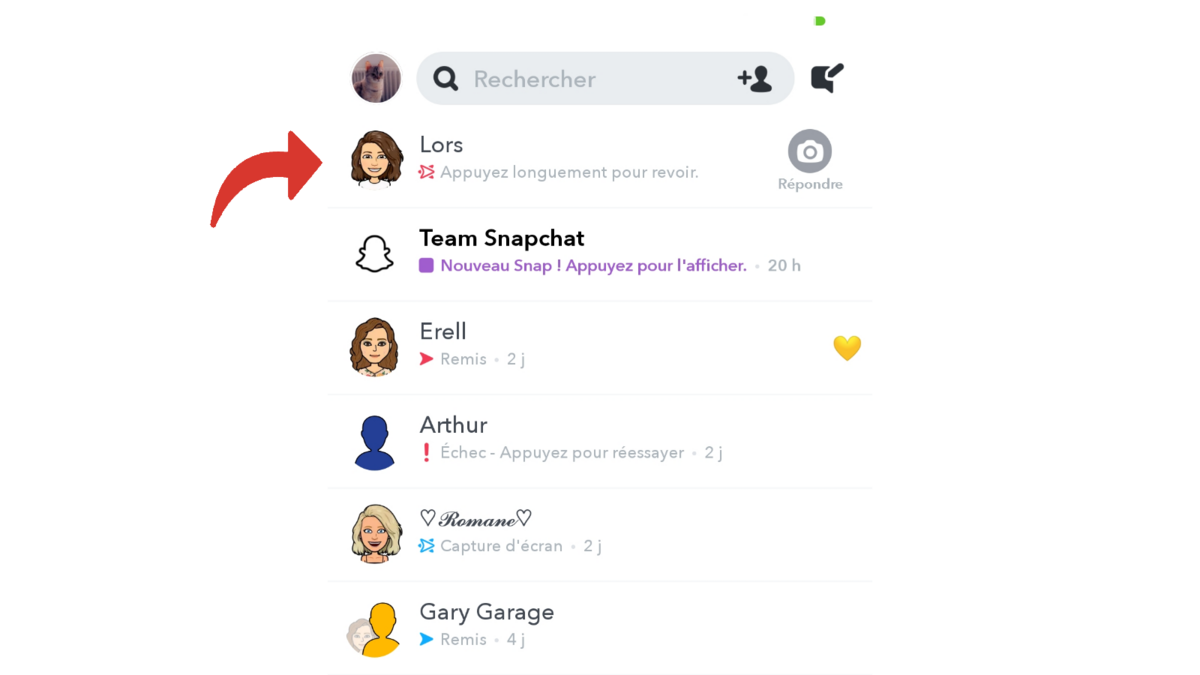
2. Le snap apparaît de nouveau accompagné d'un carré rouge : il a retrouvé exactement le même aspect que si vous ne l'aviez pas ouvert. La seule différence est que le temps qui apparaît à ses côtés à été réinitialisé, comme si vous veniez effectivement de recevoir votre snap pour la première fois. Vous pouvez donc, ensuite, appuyer de nouveau sur le message, normalement cette fois, pour afficher une seconde fois ce snap.
Attention, un snap ne peut être réaffiché qu'une seule fois. Vous ne pourrez donc pas renouveler cette opération par la suite. En revanche, si vous voulez conserver un snap en particulier, vous pouvez effectuer une capture d'écran. L'image sera alors enregistrée sur votre mobile comme n'importe quel screenshot. L'expéditeur ainsi que les éventuels autres membres de la conversation en seront néanmoins informés.
Retrouvez nos tutoriels pour vous aider à bien organiser votre poste de travail sur Windows 10 :
- Comment ajouter un contact sur Snapchat ?
- Comment bloquer un contact sur Snapchat ?
- Comment retrouver ses contacts téléphoniques sur Snapchat ?
- Comment publier une story privée sur Snapchat ?
- Comment quitter un groupe sur Snapchat ?
- Comment supprimer un contact sur Snapchat ?
- Comment débloquer un compte sur Snapchat ?
- Comment créer un groupe sur Snapchat ?
- Comment effectuer un appel vocal sur Snapchat ?
- Comment effectuer un appel vidéo sur Snapchat ?
- Comment enregistrer des messages sur Snapchat ?
- Comment envoyer une image de son smartphone sur Snapchat ?
- Comment délimiter la durée de vie d'un snap sur Snapchat ?
- Comment annoter un snap sur Snapchat ?
- Comment ajouter un sticker ou un gif à un snap sur Snapchat ?
- Comment créer un sticker sur Snapchat ?
- Comment ajouter un lien à un snap sur Snapchat ?
- Comment envoyer un message vocal sur Snapchat ?
- Comment enregistrer une photo ou une vidéo prise avec Snapchat ?
- Comment annuler l'envoi d'un snap sur Snapchat ?
- Comment publier une story sur Snapchat ?
- Comment publier une story publique sur la map Snapchat ?
- Comment épingler une conversation sur Snapchat ?
- Photos et vidéos éphémères.
- Filtres et effets créatifs.
- Messagerie instantanée privée.
